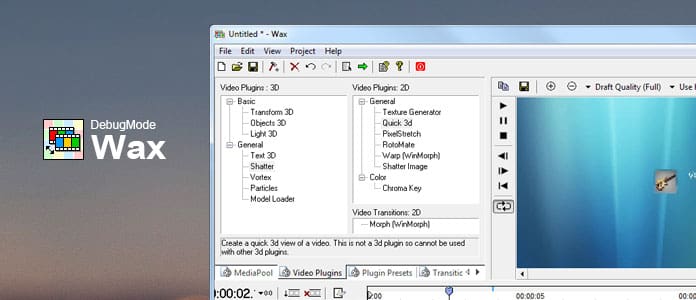
Wax es una de las herramientas de edición más populares que permite a los usuarios editar videos y crear efectos especiales fácilmente con formatos de video ampliamente compatibles. Wax Video Editor también puede crear efectos especiales 2D y 3D y puede funcionar en dos modos, que son una aplicación independiente para principiantes y un "complemento" para editores de video para usuarios más profesionales. Actualmente puede funcionar como complemento para Pure Motion EditStudio, Adobe Premiere y Sony Vegas.
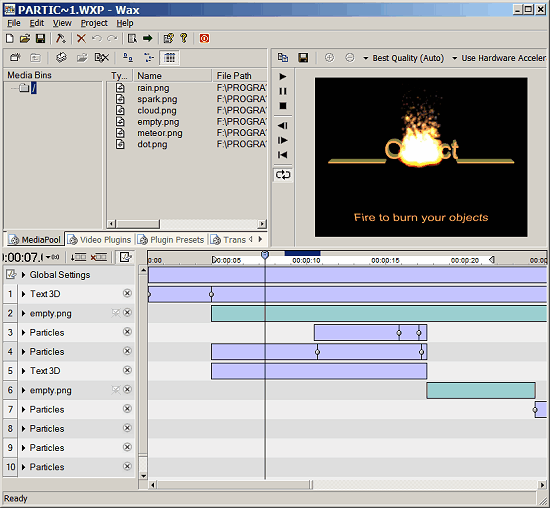
Una de las mejores cosas de Wax es que es un editor de video gratis con una amplia variedad de funciones útiles que es fácil de usar incluso para un novato para editar videos y crear sus propios efectos especiales. La desventaja sería que la apariencia está un poco pasada de moda. Además, es posible que no sea compatible con algunos sistemas más antiguos, por lo que significa que no puede ejecutar Wax en una computadora con un sistema antiguo.
Pros:
Contras:
Puede descargar fácilmente Wax desde muchos sitios de descarga cuando busca Wax en Internet. La última versión de Wax es la 2.0e. La versión actual de WinMorph viene con Wax 1.01. Si es necesario, puede usar Wax 1.01 y 2.0 en la misma PC, o simplemente instalar Wax 2.0 y usar WinMorph como complemento. Es compatible con sistemas operativos que incluyen Windows 95/98/Me/NT/2000/XP y los requisitos adicionales serían Windows 95/98/Me/NT/2000/XP/2003 Server. Es muy fácil instalar este software y una vez que se completa la instalación, puede encontrar muchas funciones de edición de video diferentes para editar videos.
Las funciones de edición de Wax vienen con muchos formatos diferentes que se muestran en un menú desplegable en su interfaz principal. Ahora primero aprendamos qué Wax puede ayudar a editar nuestros videos de forma avanzada.
Pistas ilimitadas de video y audio con composición de arriba hacia abajo y muchos modos de composición; Complementos y transiciones 2D y 3D para crear efectos y composición 3D con objetos 3D, iluminación, sombras, generador de texturas, etc. Los complementos incluyen:
• RotoMate - rotoscopio/pintura sobre video con formas y máscaras inflamables completamente clave
• Hacer añicos - crear efectos explosivos
• Cargador de modelos - cargue modelos 3d desde archivos .3DS, .MD2 y .MS3d
• Generador de partículas - generar varios efectos de partículas naturales como fuego, humo, lluvia, etc.
• Texto 3D - cree texto 3D extruido/biselado y más
Gestión de proyectos con bandejas o carpetas multimedia, propiedades de elementos y comentarios para facilitar su uso;
Entrada y salida de archivos a través de filtros;
Tecnología de adaptador de complemento para cargar y usar filtros VirtualDub, complementos de DirectX, complementos de Freeframe y ajustes preestablecidos de Windows Movie Maker dentro de Wax.
1. Descargue e instale Wax en su computadora y ejecútelo. Haga clic con el botón derecho en el panel MediaPool para cargar archivos multimedia y arrastre y suelte sus archivos multimedia en la línea de tiempo. Vaya a Complementos de video para colocar el complemento Quick 3d en la pista multimedia agregada. Haga clic en la flecha frente a Quick 3d para verificar las opciones de la lista desplegable como Posx, Posz, Cropleft, Crop bottom, etc. Puede configurar todos los parámetros y ver la configuración en tiempo real en la ventana de vista previa.
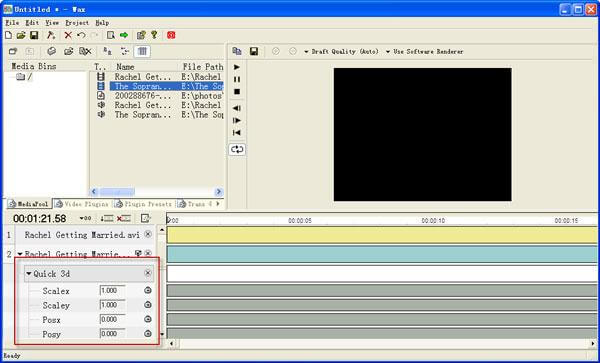
2. Haga clic en el botón Configuración del proyecto en la barra de herramientas y vea la ventana emergente. Especifique su nombre de archivo, guarde el parche y las opciones de video, incluida la velocidad de fotogramas, las dimensiones del video, etc. y haga clic en Aceptar después de configurar.
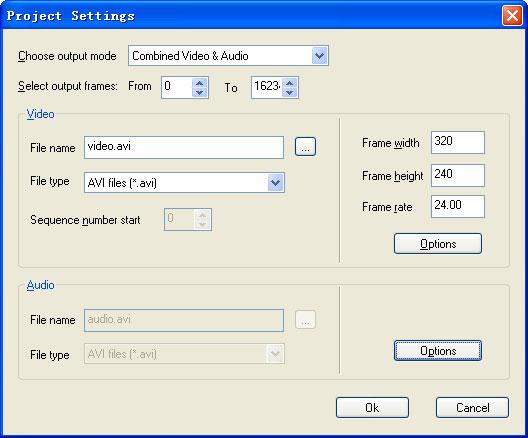
3. Haga clic en la flecha verde en la barra de herramientas para guardar su video en el lugar que acaba de establecer y unos minutos más tarde, podrá ver su video editado en su computadora.

Por supuesto, Wax es muy popular y fácil de usar. software de edición de video. Sin embargo, debido a su limitación de la interfaz y los sistemas operativos antiguos (especialmente si usa Mac), puede preguntarse si hay algún editor de video gratuito tan bueno como Wax Video Editor. Aquí nos gustaría presentarles Free Video Editor para ayudarlo a rotar, recortar, recortar, marcar con agua y convertir fácilmente archivos de video y audio en su Windows y Mac. Aprenda a usar este editor de video gratuito para editar videos fácilmente en Windows y Mac.
Paso 1Descargue e instale este editor de video gratuito en su computadora. Elija cualquier función de edición en la interfaz principal para ingresar a la ventana de edición. Puede cambiar fácilmente a otras herramientas de edición específicas en la barra de herramientas superior sin tener que volver a la interfaz principal. Haga clic en el botón "Agregar archivo" para agregar su video a este programa.
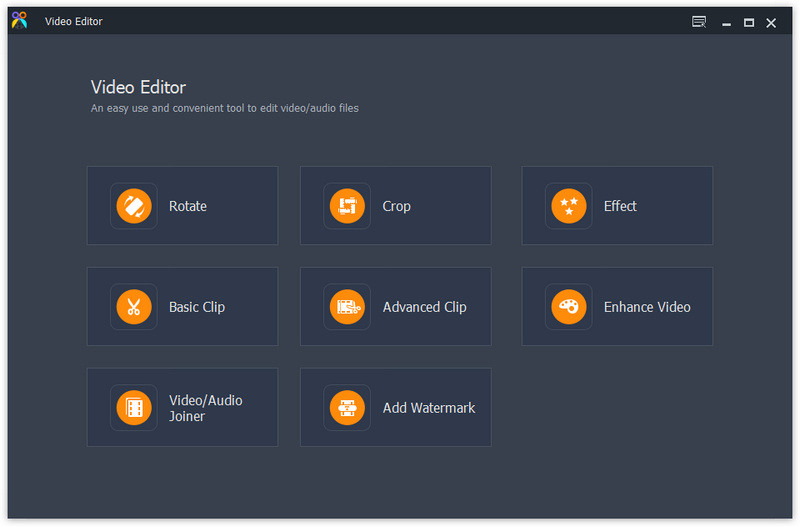
Paso 2Si quieres rotar tu video. Elija "Rotar" en la barra de herramientas superior y puede rotar su video 90 en el sentido de las agujas del reloj, 90 en el sentido contrario a las agujas del reloj, voltear horizontal o verticalmente haciendo clic en el botón en la barra lateral izquierda. También puede recortar, mejorar, agregar efectos y marcas de agua a su video cambiando a esta interfaz de función y continuar editando el mismo video.
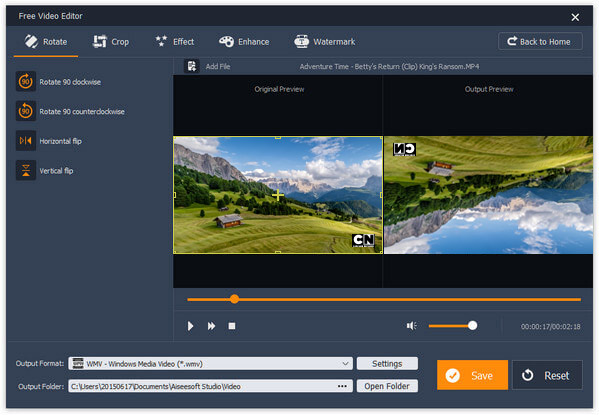
Paso 3Después de editar, haga clic en el botón "Guardar" para guardar su video editado. Tardará unos minutos en guardar el archivo. Después de guardar, haga clic en "Abrir carpeta de salida" y podrá ver su video editado directamente en su computadora.

También puede consultar el siguiente video tutorial para una comprensión rápida:
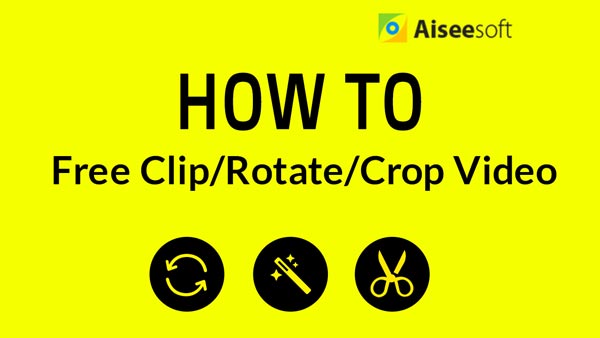

En este artículo, generalmente presentamos el software de edición de video Wax y cómo usarlo para editar sus videos. Y también ofrecemos una alternativa al Wax Video Editor. Espero que puedas editar tus videos fácilmente con estas herramientas gratuitas de edición de videos. Para obtener más recomendaciones, también puede dejar sus comentarios a continuación.